Selain lewat aplikasi, kita juga bisa mengaktifkan WhatsApp di web browser. Belum tahu cara menggunakannya? Simak cara menggunakan Whatsapp Web berikut!
Apa itu Whatsapp Web?
WhatsApp Web adalah fitur yang memungkinkan pengguna menggunakan WhatsApp di laptop / PC dengan tampilan desktop, yang akan memudahkan penggunanya membaca dan membalas pesan. WhatsApp Web juga dikenal dengan WA WEB.
Untuk Anda memiliki banyak pekerjaan yang berhubungan dengan WhatsApp maka dirasankan menggunakan WhatsApp Web. Anda akan lebih mudah membalas chat dan bisa langsung untuk didokumentasikan. Seperti customer service(CS), banyak yang menggunakan waweb.
Dalam hal tampilan WA Web di komputer memiliki kesamaan dengan di smartphone, yang membedakan hanya ukuran layar monitor yang lebih besar, mengetik teks dan kirim file jadi lebih mudah.
Ada dua cara yang bisa Anda lakukan untuk menggunakan WA Web, pertama menggunakan aplikasi WhatsApp Web PC atau bisa menggunakan browser seperti Google Chrome, Mozila Firefox dan Opera.
Cara Menggunakan Whatsapp Web
Supaya bisa memakai Whatsapp Web di laptop atau PC, terlebih dahulu Anda harus melakukan sinkronisasi/ menghubungkan aplikasi WhatsApp di handphone dengan WhatsApp Web.
Cara penggunaan Whatsapp Web:
- Buka browser dan kunjungi web.whatsapp.com, setelah itu akan nampak bagian kode QR di sebelah kanan.
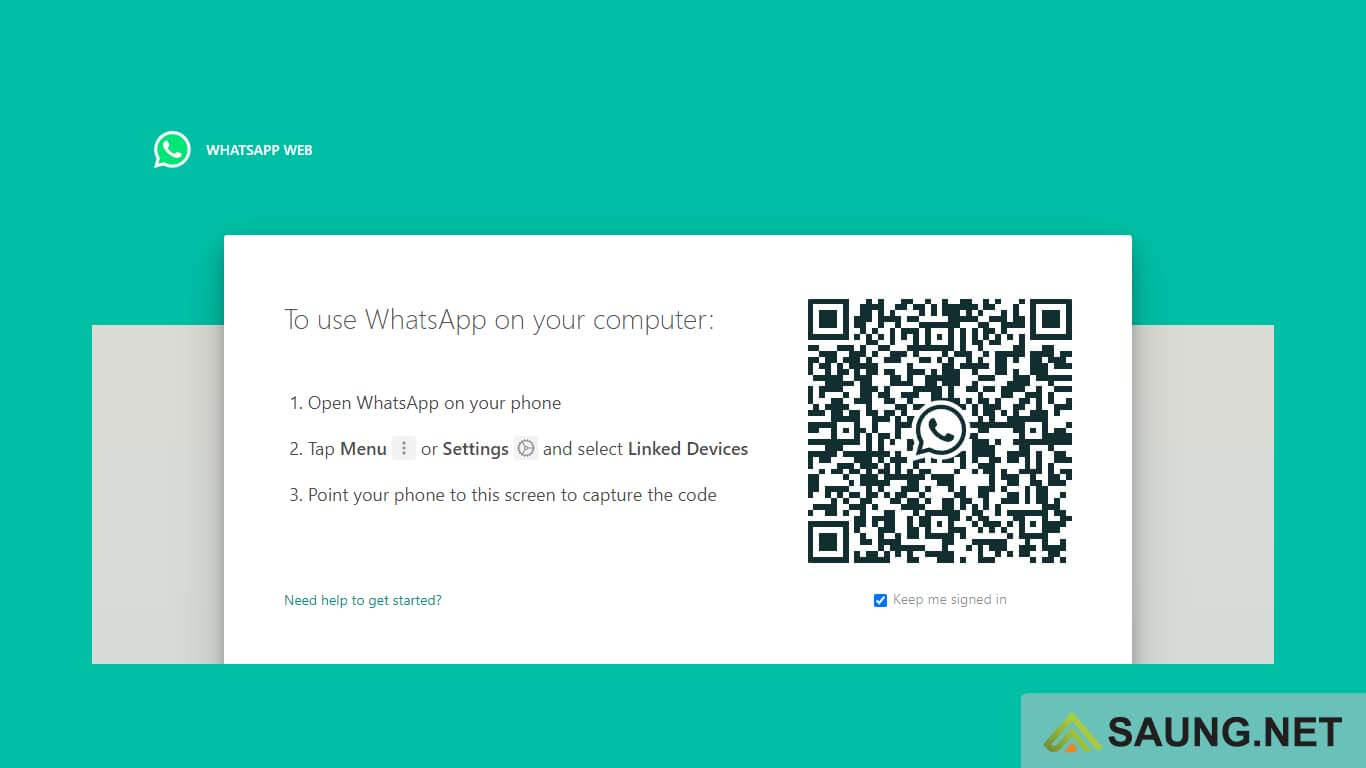
- Selanjutnya buka aplikasi WhatsApp di ponsel lalu ketuk Menu (titik tiga horizontal pada bagian atas kanan)
- Ketuk opsi Linked devices
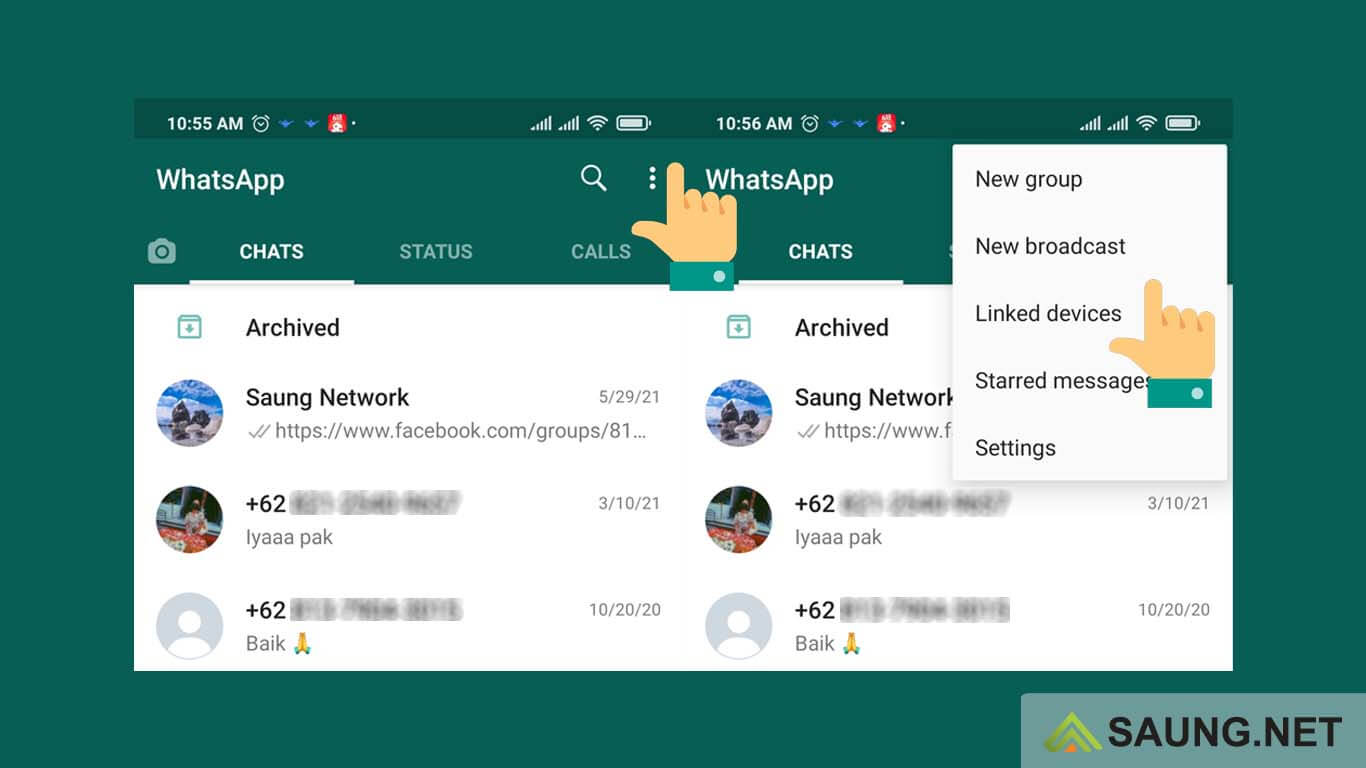
- Untuk menghubungkan ke WhatsApp Web ketuk tombol Link a Device
- Arahkan kamera belakang pada kode QR yang tampil di layar laptop atau/komputer
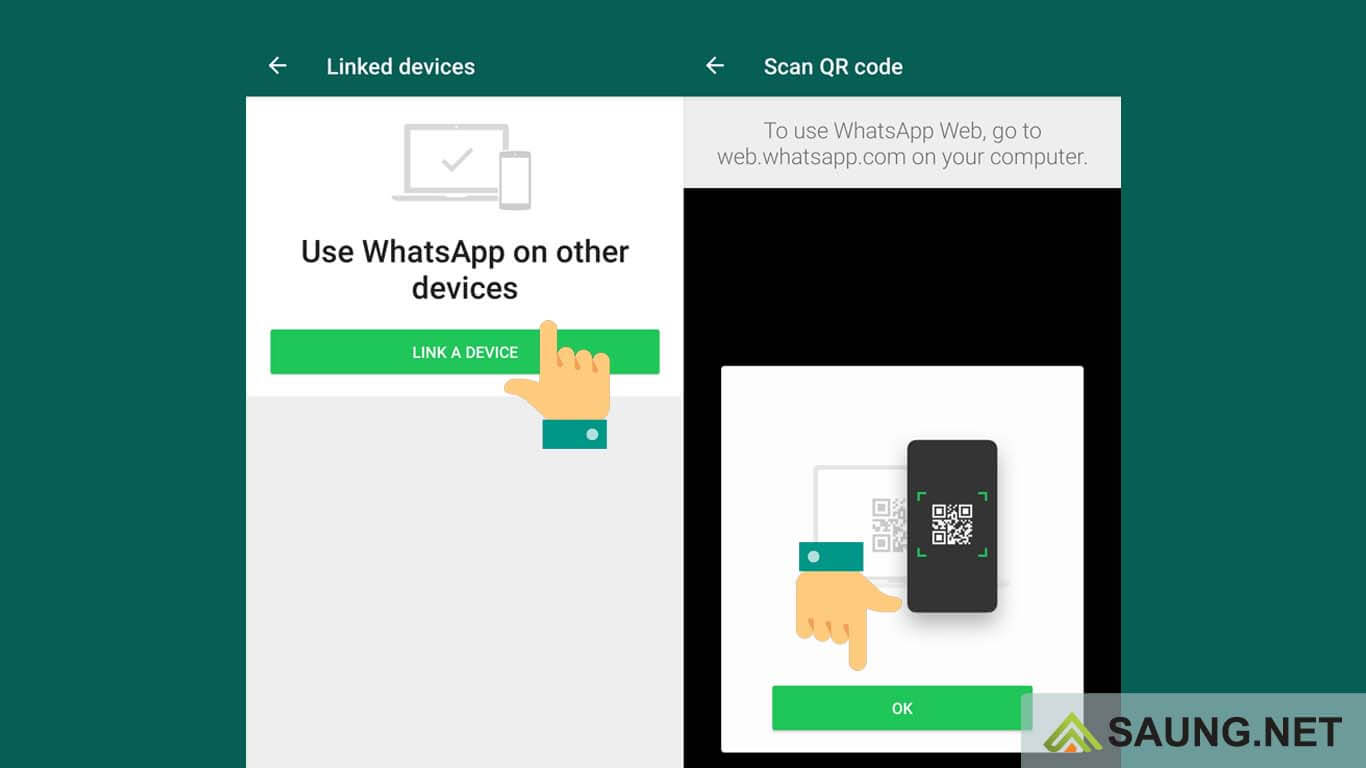
- Setelah itu kita bisa menggunakan WhatsApp Web.
Itulah langkah-langkah bagaimana menghubungkan aplikasi WhatsApp di ponsel agar terhubung ke laman WhatsApp Web di browser laptop atau komputer.
Oh iya, pada beberapa jenis ponsel mungkin akan sedikit perbedaan pada ikon atau nama menu aplikasinya, semisal:
- Android: Menu > Ketuk Linked Devices
- iPhone: Pengaturan > pilih Linked Devices
- Windows Phone: Menu > pilih Linked Devices
Jika belum paham, simak video singkat cara menggunakan WA Web berikut:
Lalu bagaimana cara menggunakan WhatsApp Web di Android? Anda bisa membaca langkah-langkah pada tulisan: Cara Menggunakan WhatsApp Web di Android.
Selain lewat browser, Anda juga bisa menggunakan waweb dengan aplikasi khusus yang dibuat oleh pihak WhatsApp. Meski begitu, tampilannya hampir sama dengan web.whatsapp.com.
Silahkan download aplikasi WhatsApp Web untuk PC lewat whatsapp.com/download. Pilih jenis aplikasi WA Web yang sesuai dengan PC Anda, seperti Windows atau Mac.
Cara menggunakan Whatsapp Web lewat aplikasi hampir sama langkah-langkah dengan yang sudah dijelaskan diatas.
Jika Anda mengalami masalah pada saat memindai kode QR, pastikan kamera belakang ponsel Anda berfungsi dengan baik. Jika kamera tidak memiliki fungsi auto-fokus, buram, atau rusak, maka Anda tidak akan bisa memindai kode QR.
Cara Keluar dari WhatsApp Web
Setelah mengetahui cara menggunakan WhatsApp Web, kita juga harus tahu cara keluar dari WhatsApp web.
Ada dua cara yang bisa Anda lakukan untuk keluar dari WA Web, bisa lewat aplikasi WhatsApp atau pada laman WA Web. Hal ini perlu Anda lakukan jika menggunakan Laptop/ Komputer umum/rental.
Cara keluar dari Whatsapp Web lewat aplikasi:
- Buka aplikasi WhatsApp
- klik Menu (titik tiga horizontal)
- Pilih Linked device
- Pilih Perangkat yang telah masuk, lalu ketuk opsi Log Out
- Kini kita berhasil keluar dari WhatsApp Web
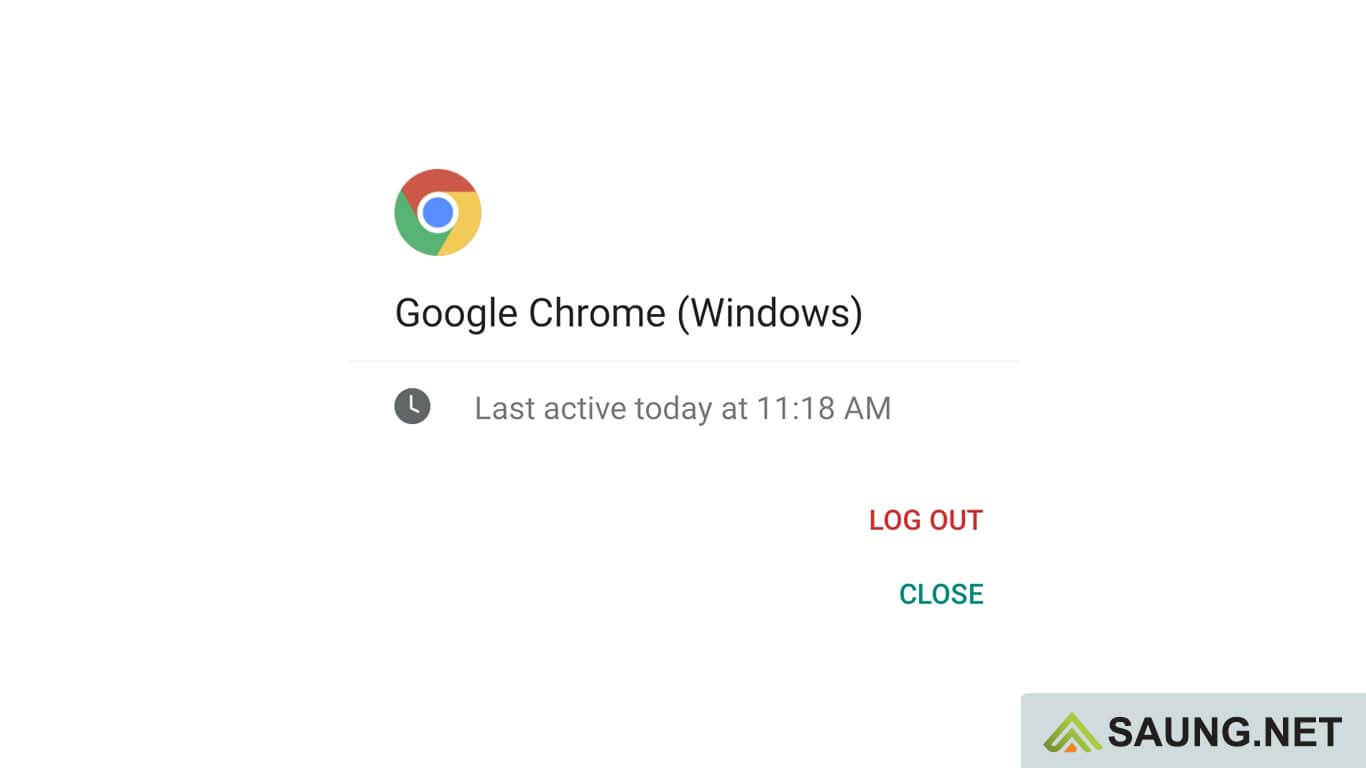
Jika Anda merasa ada orang lain yang telah memindai kode QR dan melakukan mata-mata ke Akun Anda lewat WhatsApp Web, maka pada Perangkat yang telah masuk gulir ke bagian paling bawah dan klik “Keluar dari semua perangkat“.
Cara keluar dari Whatsapp Web lewat laman web.whatsapp.com:
- Pada laman WA Web, klik Menu (titik tiga horizontal).
- Klik menu Log out yang posisinya paling bawah.
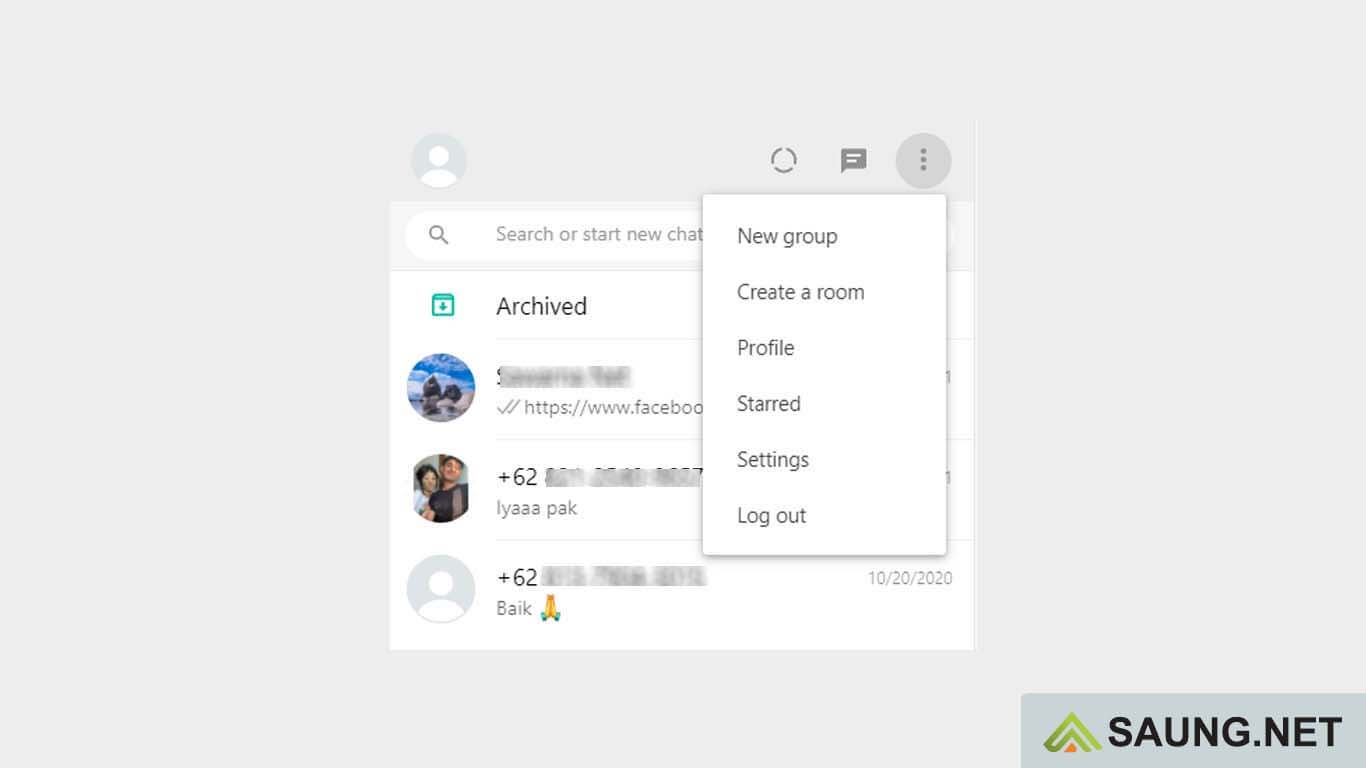
- Maka secara otomatis akun WhatsApp akan keluar.
Syarat Menggunakan WA Web
Ada beberapa syarat yang harus dipenuhi supaya penggunaan WhatsApp Web bisa maksimal, seperti:
- Handphone yang Anda gunakan sistem operasi Android, iOS 8.1 keatas, Windows Phone 8.0 dan 8.1 dan Blackberry 10 keatas.
- Handphone yang Anda gunakan harus memiliki kemera belakang yang berfungsi dengan baik untuk melakukan pemindaian kode QR (QR Code).
- Menggunakan aplikasi WhatsApp Terbaru.
- Akun WhatsApp yang sudah aktif digunakan pada Handphone.
- Jaringan internet cepat dan stabil, baik inernet pada handphone dan laptop.
- Terpasang browser seperti Google Chrome, Mozila Firefox, Opera, atau aplikasi WhatsApp pada komputer/laptop Anda.
Beberapa syarat di atas penting di penuhi untuk memudahkan penggunakan WhatsApp Web. Misalkan jaringan internet yang tidak stabil, akan membuat Anda tidak bisa menggunakan WA Web.
Fitur WA Web
Mengenai fitur yang ada pada WhatsApp Web hampir sama dengan fitur yang ada pada versi aplikasi di ponsel. Namun, ada beberapa fitur WhatsApp yang tidak tersedia pada versi WhatsApp Web, yaitu panggilan suara dan panggilan video.
Berikut beberapa fitur WhatsApp yang bisa Anda gunakan di WhatsApp Web:
1. Chatting, karena memang fitur utamanya untuk chat maka Anda bisa menggunakan WA Web untuk chating. Cari dan pilih kontak WA teman, lalu mulai kirim pesan chat Anda. Termasuk kirim emoticon, Contact info, Select messages, Mute, Clear messages, dan Delete chat.
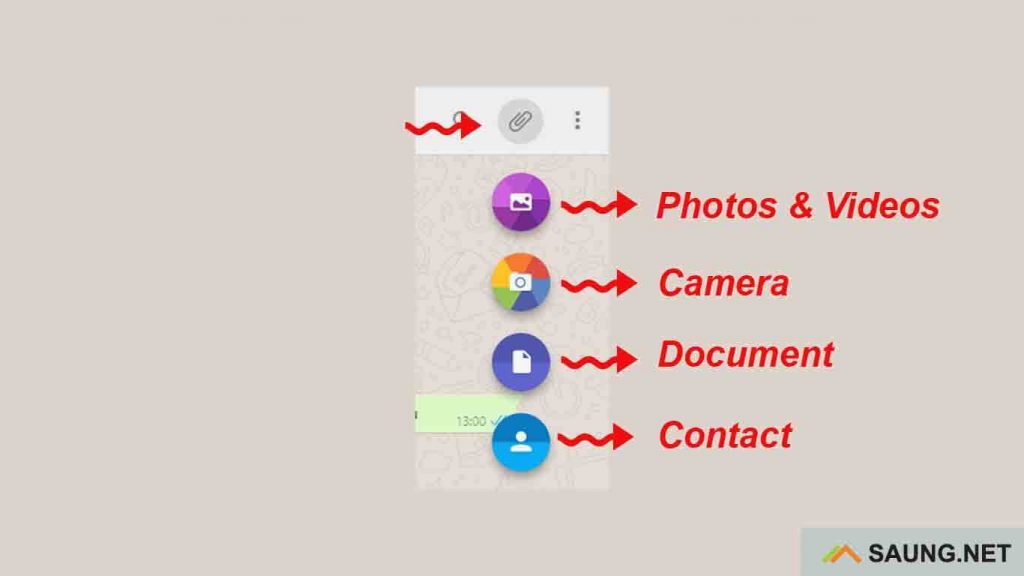
2. Kirim File, sama halnya lewat aplikasi WhatsApp, pada Wa Web juga Anda bisa kirim berbagai jenis file seperti Foto, Video, Audio, dan berbagai jenis dokumen. Tinggal klik tombol Melampirkan, klik ikon Photos & Videos untuk kirim foto dan video, dan Document untuk kirim file dokumen.
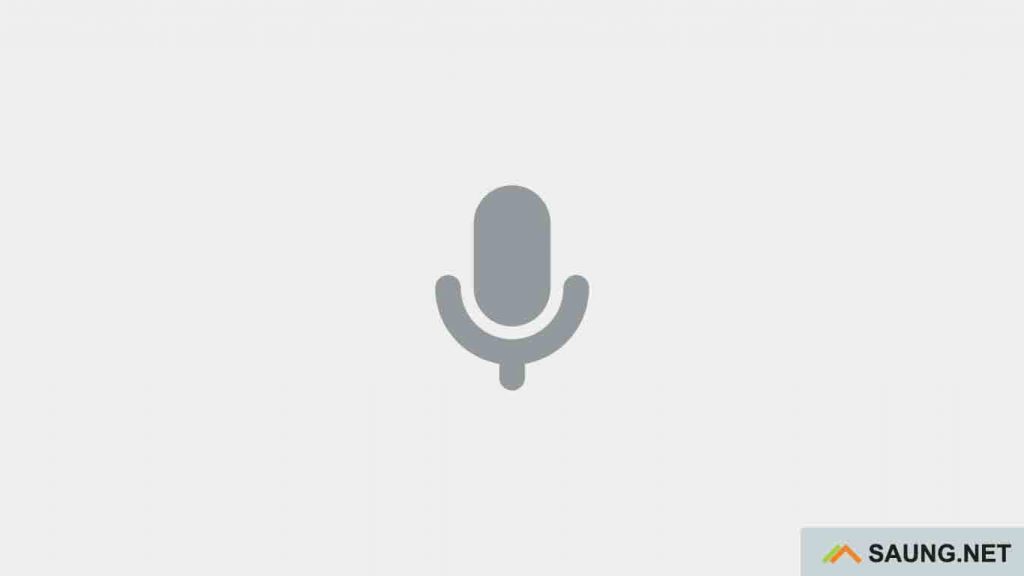
3. Voice Recording, karena tidak bisa melakukan panggilan suara pada Web WA, sebagai gantinya Anda bisa berkirim suara. Untuk kirim suara, klik tombol Microphone pada bagaian kanan bawah. Berikan ijin dengan klik Allow/ Izinkan, lalu klik tombol Ok, I Got It. Proses rekam suara akan langsung dimulai.
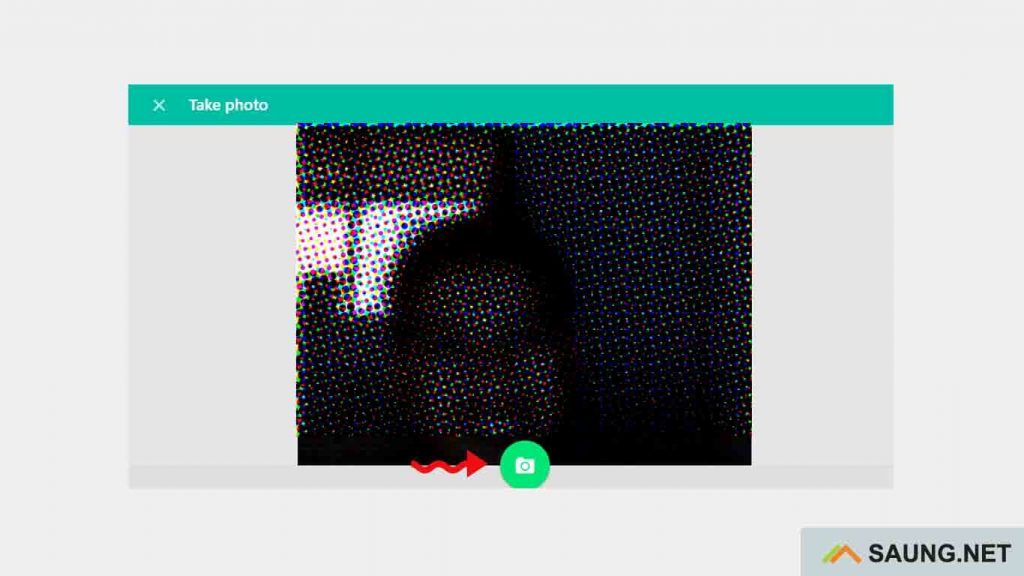
4. Kirim Foto langsung, lewat Web WA juga bisa kirim foto hasil tangkapan langsung, hal ini bisa dilakukan jika laptop/ komputer yang Anda gunakan sudah ada kamera. Klik tombol Melampirkan, klik ikon Camera, berikan ijin dengan klik Allow/ Izinkan, lalu klik tombol Ok, I Got It. Klik tombol Tangkap untuk mengambil gambar.
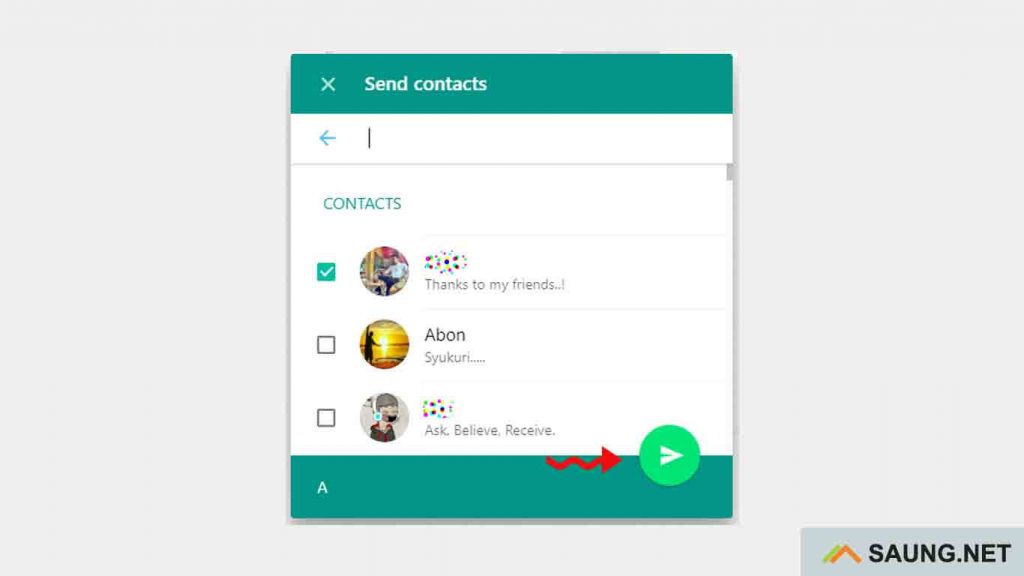
5. Kirim Kontak, Anda juga bisa kirim kontak WhatsApp lewat WA Web. Klik tombol Melampirkan, pilih ikon Kontak, cari dan pilih kontak yang akan dikirim, lalu klik tombol Kirim.
Cara menggunakan Whatsapp Web juga bisa lewat ekstensi browser Google Chrome. Ekstensi WhatsApp pada browser umumnya memiliki fitur tambahan. Mirip dengan WhatsApp Mod jika di Android.
WA Web Plus
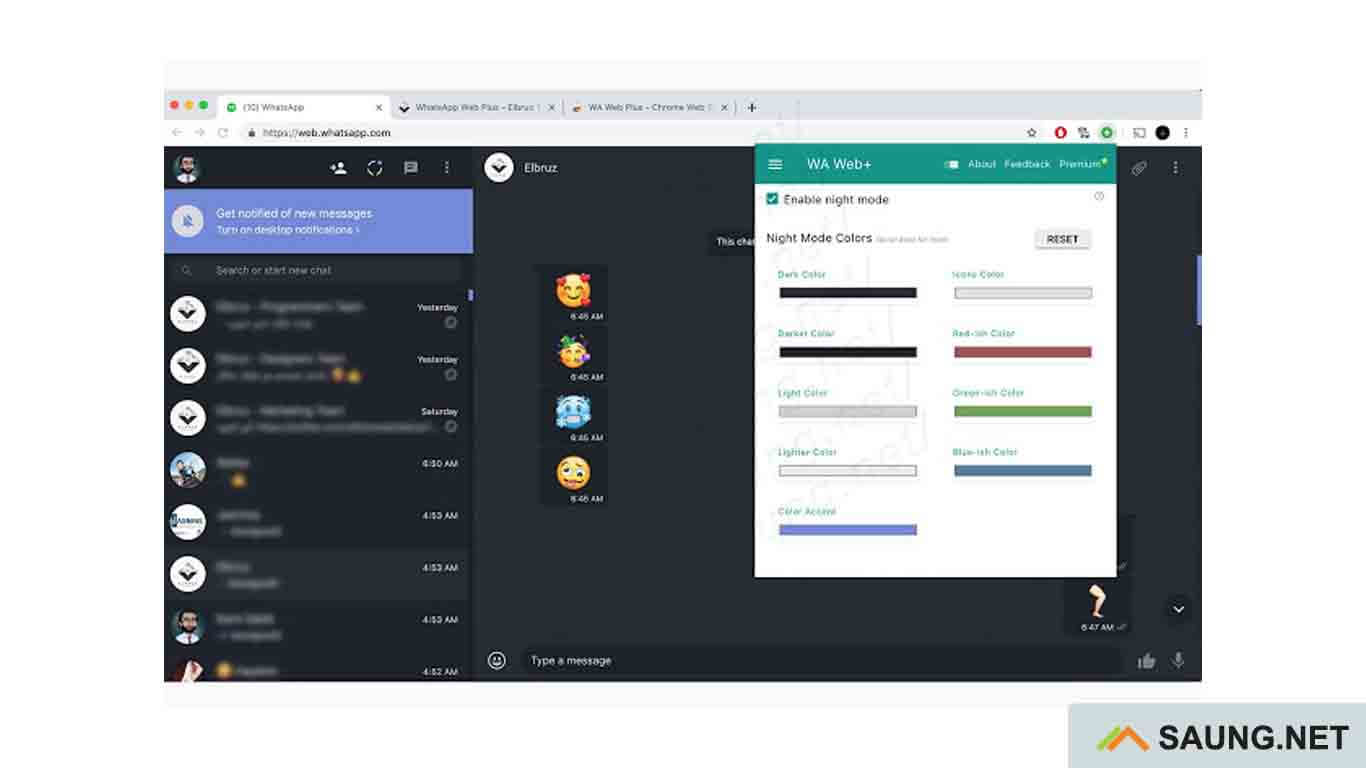
Ini merupakan alternatif untuk Anda yang ingin tetap menjaga privasi pada saat menggunakan WhatsApp Web di tempat umum. Khusus untuk Anda yang menggunakan browser Google Chrome bisa menggunakan Ekstensi WA Web Plus.
Ekstensi ini memiliki fitur yang cukup lengkap, membantu Anda merasa aman menggunakan WA Web di tempat umum, tanpa merasa takut ada seseorang di belakang kita.
Beberapa fitur pada esktensi WA Web Plus ini salah satunya bisa mengaburkan beberapa obrolan hingga nama dan gambar kontak. Selain itu juga bisa mengembalikan pesan yang baru dihapus.
Selain itu ada beberapa kustomisasi seperti bisa kirim emoji dalam satu klik, melihat status di sebelah nama kontak, bisa mengganti latar belakang dll.
Bagaimana?
Tidak sulit bukan menggunakan WhatsApp Web?, cukup ikuti langkah-langkah diatas. Jika mengalami masalah pada saat memindai Kode QR, biasanya karena jaringan yang tidak stabil.
FAQ
WhatsApp Web adalah layanan WhatsApp versi web yang bisa diakses lewat browser / peramban komputer atau laptop. Fitur ini memudah pengguna dalam membaca dan membalas pesan WhatsApp.
Fungso dan kegunaan WhatsApp Web tidak jauh berbeda dengan WhatsApp versi aplikasi. Pengguna bisa membaca dan membalas pesan.
Selain itu, lewat WhatsApp Web juga kita bisa kirim foto, video dan file. Bahkan kita juga bisa kirim foto hasil tangkapan langsung pada kamera laptop atau komputer.
Jawabannya tidak bisa, karena untuk menggunakan WhatsApp Web, pengguna harus melakukan sinkronisasi akun WhatsApp pada aplikasi dengan WhatsApp Web menggunakan barcode.
Intinya kita tidak bisa login Whatsapp Web dengan nomor hp.
Jalankan browser dan kunjungi web.whatsapp.com, lalu lakukan sinkronisasi akun WhatsApp pada aplikasi dengan membuka menu WhatsApp Web. Klik ikon plus (+), arahkan kamera ke barcode yang tampil pada laman WA Web.
Cara video call Whatsapp Web belum bisa dilakukan, karena layanan WhatsApp Web juga belum bisa digunakan untuk melakukan panggilan suara dan video.





